使用过演示文稿的朋友们都知道,常常会在幻灯片的内容上使用超链接可以快速翻到需要的那一页幻灯片。下面小编就来告诉大家如何在WPS演示中使用超链接的命令,一起来看看吧。新建默认模板wps演示文稿,内容版式为空白版式。单击在线素材中的目录项,单击目录选项卡,选中其中一种目录,右击选择快捷菜单中的“插入&rd......
WPS word如何使插入的长表格快速缩短
WPS教程
2021-10-13 11:03:14
在使用WPS文字的过程当中,小伙伴常常抱怨,说插入表格的时候有诸多的不便,特别是那种占用多页的长表格,让人很是头疼,打印出来不仅效果不太好,而且很浪费时间,下面我们就来给大家讲讲如何利用WPS文字中的小工具来实现长表格的快速缩短。

快速缩短
我们先打开一个里面有表格的WPS文档,如图1,这个WPS文档中的表格占用页数差不多十页,我们就可以利用这个办法来实现快速缩短的效果。
图 1
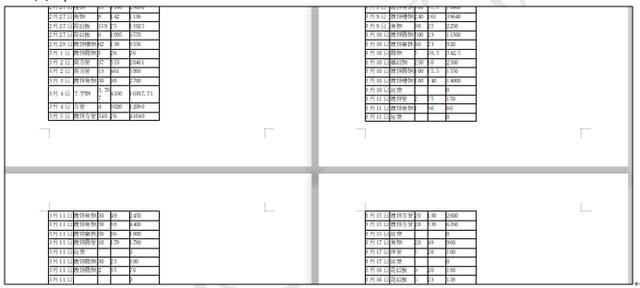
首先,我们把光标放在表格中的任何一个位置,然后点击页面布局下的分栏工具,在下拉菜单中选择两栏,如图2
图 2
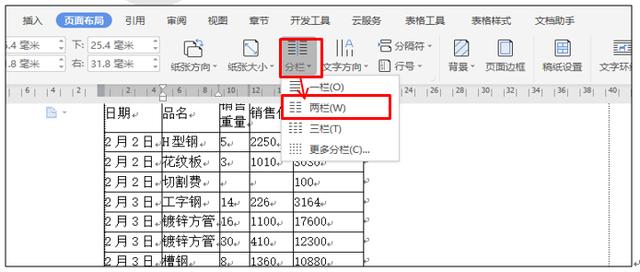
在这里需要大家注意是的是,光标必须放在表格里面的位置,如果放在外面,或者选中整个表格,分栏下拉菜单中的选项呈灰色状态,是不能使用的,如图3
图 3
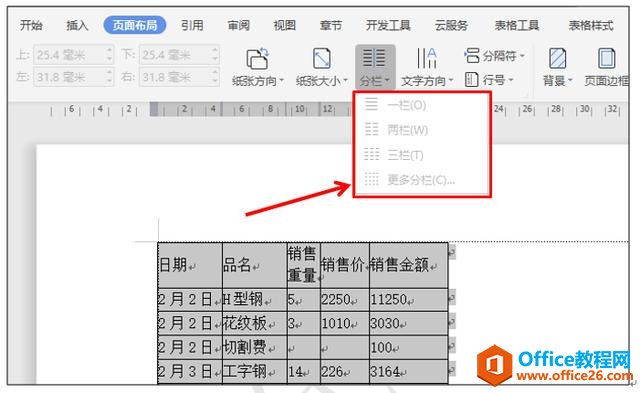
分过栏后,所有的表格就会呈两栏的状态显示,效果如图4
图 4
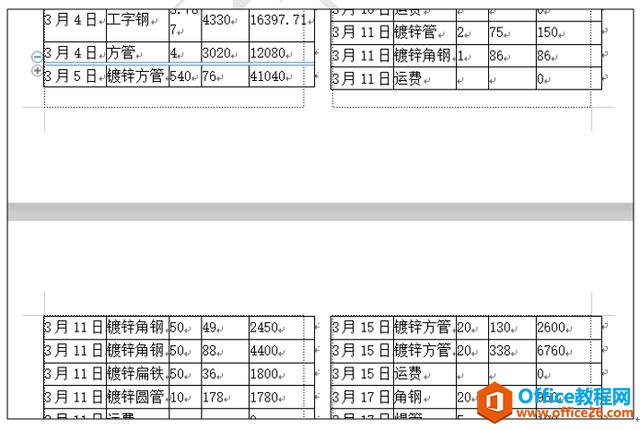
这样我们的表格自然就缩短了,而且看起来的排版比以前要好很多,相比之前的排版长度缩短了一半。如果遇到只有两列的表格,我们还可以把它们分成三栏,这样即节省时间,又不浪费纸,小伙伴们的工作效率也提高了。
标签: word插入的长表格快速缩短
相关文章





